所有しているノートパソコンの1台に、
2019年に購入した中古ノートパソコン「富士通 LIFEBOOK A573/G ★第3世代Core i5 2.6GHz/8GBメモリ/320GB/15.6インチ」
があるのですが、Windows10で起動するたびに、
【富士通からの重要なお知らせ】FUJ02E3デバイスドライバ、または、富士通拡張機能ユーティリティが正しくインストールされていないため、バッテリの満充電量を切り替えることができませんでした。製品に添付のFUJ02E3デバイスドライバと富士通拡張機能ユーティリティのインストール状態確認してください。
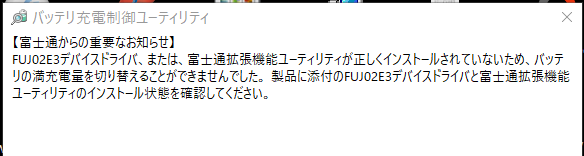
という警告が出ています。
これは古くなったバッテリーの安全のために、バッテリーの満充電量をセーブする拡張機能らしいのですが、富士通のページから 富士通拡張機能ユーティリティ をインストールしても、警告が消えません。
このノートパソコンは、もともとはWindows7だったものをWindows10にアップグレードしたものです。
調べてみると、どうも 富士通拡張機能ユーティリティ は、Windows10には対応していないようです。
中古再生パソコン、あるあるで、意味のない警告です。
警告が気になるので、警告が表示されないようにします。
スタートアップでオフにする
左下のWindowsのロゴ⇨設定⇨アプリ⇨スタートアップ
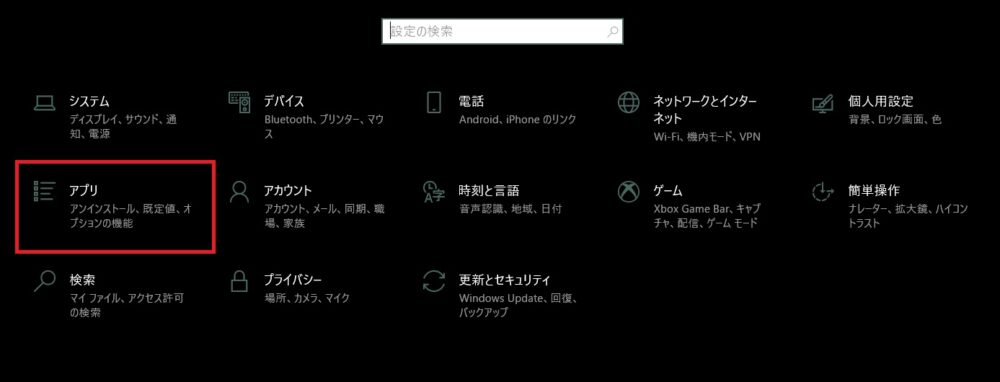
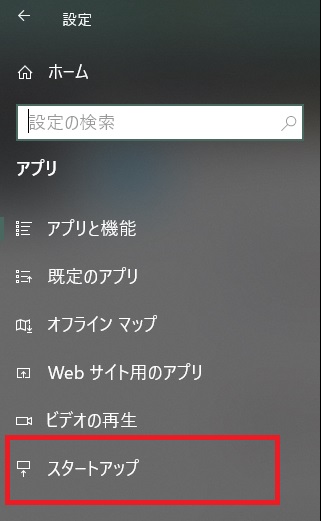
に進み確認すると、
FUJITSUのバッテリーチェックツールのアプリが3つほど「オン」になっていましたので、
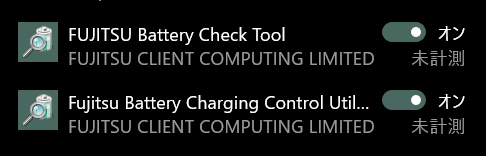
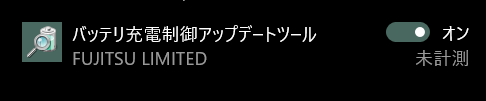
これを「オフ」にしました。
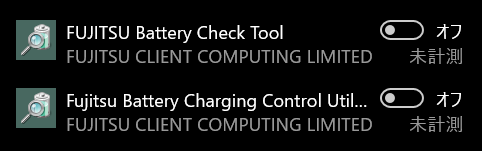

これで、起動時の警告は出なくなりました。